谷歌浏览器mac版如何关闭拼写模式
来源:
浏览器大全网
发布时间:2022年11月26日 10:00:03
谷歌浏览器mac版如何关闭拼写模式?谷歌浏览器为用户提供了人性化的拼写检查,这个功能能够在用户输入英文的时候自动检查是否拼写正确,帮助用户提高输入英文句子的正确率。那么这个拼写模式如何关闭呢?如果你不需要这个模式,那么可以通过下面小编分享的谷歌浏览器关闭拼写检查指南来进行关闭操作!
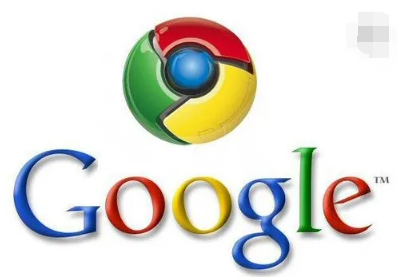
谷歌浏览器关闭拼写检查指南
1、首先,打开谷歌浏览器偏好设置后,点击【高级】下拉按钮。
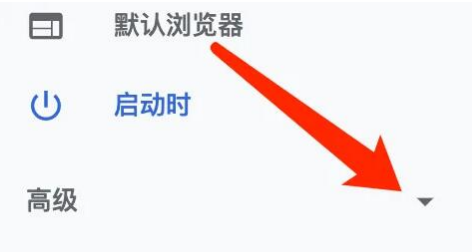
2、然后,在高级菜单中,点击【语言】。
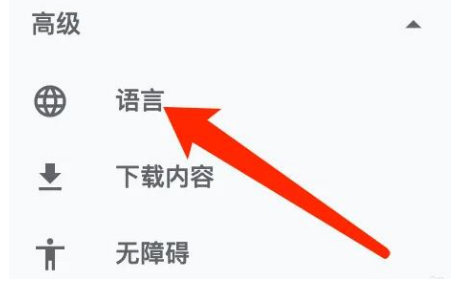
3、接着,在语言设置页面,关闭【拼写检查】按钮即可。
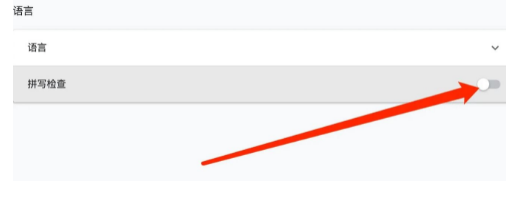
以上就是浏览器大全网分享的【谷歌浏览器mac版如何关闭拼写模式-谷歌浏览器关闭拼写检查指南】全部内容了,不懂如何关闭谷歌浏览器拼写检查的朋友可以参考上面的方法设置哦!
 下载推荐
下载推荐








